تجنب العبث بسجل التحديث في Regedit
- الخطأ 0x000000CB ، المعروف باسم DRIVER_LEFT_LOCKED_PAGES_IN_PROCESS، هو خطأ الموت الزرقاء.
- هذا يعني أن برنامج التشغيل أو عملية النظام قد فشلت في تحرير ذاكرتها.
- يمكنك إصلاح الخطأ عن طريق إعادة تشغيل خدمات Windows Update.
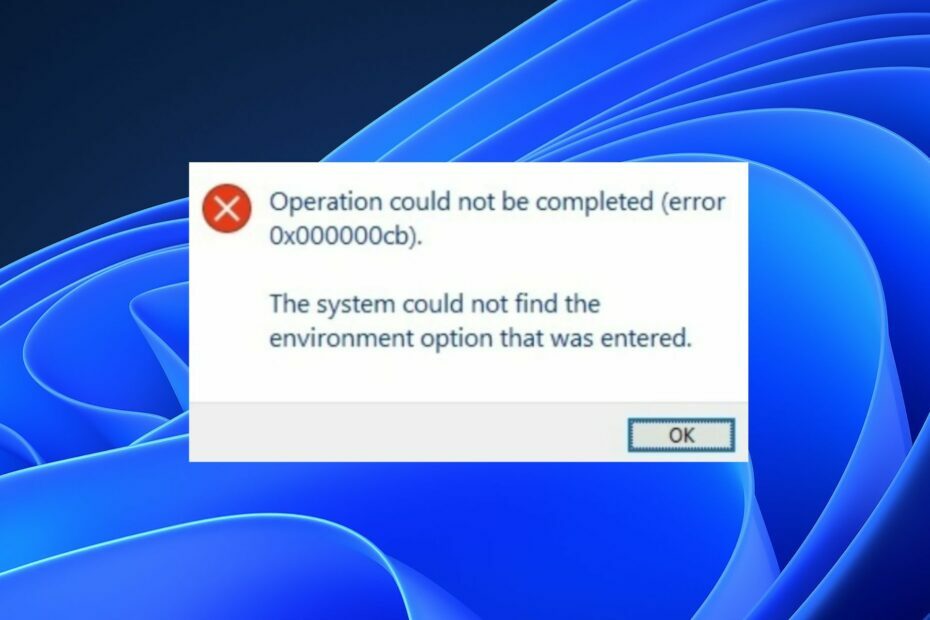
Xالتثبيت عن طريق النقر فوق ملف التنزيل
Fortect هي أداة تتحقق من نظام التشغيل Windows الخاص بك بحثًا عن ملفات النظام السيئة أو التالفة. بمجرد العثور عليه ، يمكنه استبدال هذه الإصدارات بإصدار جديد من مستودعه بملفات نظام Windows الأصلية. وبالتالي ، سوف يعيد النظام الخاص بك إلى حالة وظيفية كاملة. إليك كيفية القيام بذلك في 3 خطوات سهلة:
- قم بتنزيل وتثبيت Fortect على جهاز الكمبيوتر الخاص بك.
- قم بتشغيل الأداة و ابدأ المسح للعثور على الملفات المعطلة التي تسبب المشاكل.
- انقر بزر الماوس الأيمن فوق ابدأ الإصلاح لإصلاح المشكلات التي تؤثر على أمان الكمبيوتر وأدائه.
- تم تنزيل Fortect بواسطة 0 القراء هذا الشهر.
يحدث خطأ DRIVER_LEFT_LOCKED_PAGES_IN_PROCESS (الموت الزرقاء) في أنظمة تشغيل Windows. يشير هذا عادةً إلى أن برنامج التشغيل أو عملية النظام قد فشلت في تحرير ذاكرته. لذلك ، سنناقش كيفية إصلاح الخطأ 0x000000CB.
بدلا من ذلك ، يمكنك أن تقرأ عنها ماذا يعني رمز الخطأ 0x800b0003 وكيفية إصلاحه على نظام التشغيل Windows.
ما هو الخطأ 0x000000CB؟
الخطأ 0x000000CB هو شاشة زرقاء من الموت (الموت الزرقاء) خطأ يشير إلى فشل Windows Update باستمرار في البحث عن التحديثات أو تعذر تثبيتها.
وبالتالي ، يمكن أن يحدث الخطأ بسبب العديد من المشكلات ، مثل برامج التشغيل القديمة أو غير المتوافقة أو ملفات النظام التالفة أو مشاكل الأجهزة.
من الضروري معالجة هذا الخطأ على الفور ، حيث يمكن أن يتسبب في فقد البيانات أو إتلاف النظام إذا تُرك دون حل.
كيف يمكنني إصلاح الخطأ 0x000000CB؟
قبل تجربة الخطوات المتقدمة ، قم بتطبيق ما يلي:
- تحديث نظام التشغيل Windows على جهازك.
- أعد تشغيل جهازك في الوضع الآمن، وتحقق من حل الخطأ.
تابع عملية استكشاف الأخطاء وإصلاحها المتقدمة التالية إذا استمر الخطأ.
1. أعد تشغيل خدمات Windows Update
- انقر بزر الماوس الأيمن فوق ملف شبابيك رمز وحدد يجري لفتح ملف تشغيل مربع الحوار. يكتب services.mcs في مربع الحوار واضغط على يدخل لفتح ملف خدمات نافذة او شباك.

- انتقل إلى تحديث ويندوز، وانقر بزر الماوس الأيمن فوقه ، ثم انقر فوق إعادة تشغيل.

- انتظر حتى تكتمل العملية وأعد تشغيل جهازك.
ستؤدي إعادة تعيين خدمة تحديث Windows إلى إصلاح المشكلات المتعلقة بتحديثات Windows غير المكتملة.
2. قم بتنظيف مجلد SoftwareDistribution
- اضغط على شبابيك + X مفتاح وانقر يجري لفتح ملف تشغيل مربع الحوار.
- نسخ و لصق ٪ windir٪ \ SoftwareDistribution \ DataStore و اضغط يدخل.

- يضعط كنترول + أ لتحديد كافة الملفات وحذفها.
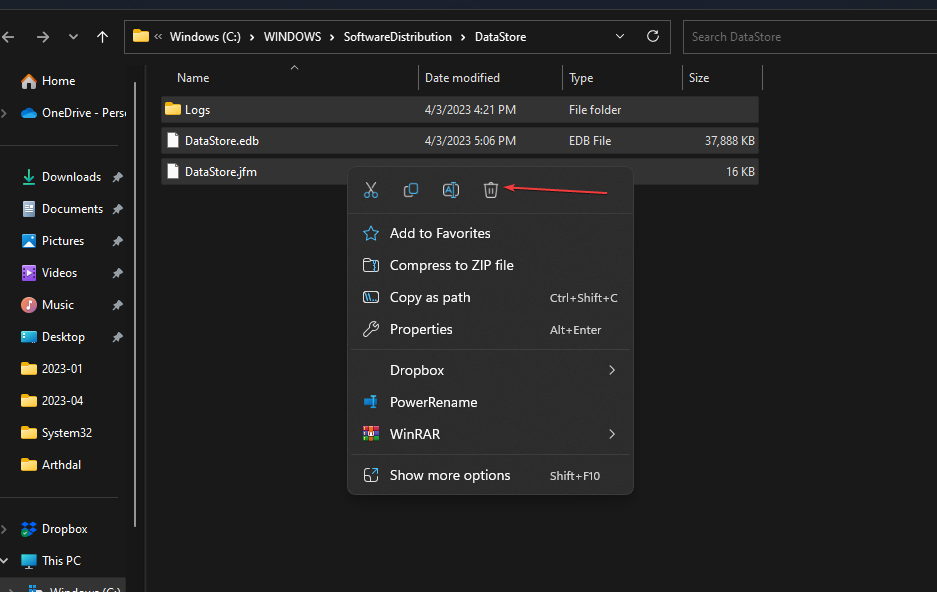
- أغلق مستكشف ملفات Windows وأعد تشغيل جهازك.
يخزن مجلد ذاكرة التخزين المؤقت لـ Windows الملفات التي تم تنزيلها مؤقتًا. سيؤدي حذف جميع الملفات إلى استكشاف تنزيلات تحديثات Windows غير المكتملة وإصلاحها.
أقرأ عن كيفية إصلاح File Explorer لا يستجيب على Windows إذا واجهت مشاكل.
- 0x800700c1: كيفية إصلاح رمز خطأ Windows Update
- تم: سطح المكتب يشير إلى موقع غير متاح
3. قم بإجراء فحص SFC
- اضغط على شبابيك زر ، اكتب موجه الأمر وانقر فوق تشغيل كمسؤول لفتحه.
- انقر نعم إذا كان التحكم في حساب مستخدم Windows يظهر موجه.
- اكتب ما يلي واضغط يدخل:
sfc / scannow
- أعد تشغيل الكمبيوتر وتحقق من استمرار الخطأ.
سيقوم أمر SFC scan بفحص وإصلاح ملفات النظام التالفة أو المفقودة على جهازك والتي يمكن أن تتسبب في فشل تحديث Office.
يمكنك أن تقرأ عنها كيفية إصلاح SFC scannow لا يعمل على جهاز Windows الخاص بك.
علاوة على ذلك ، يمكنك استخدام تطبيق مخصص مثل Fortect لإجراء فحص متعمق لجهاز الكمبيوتر الخاص بك بحثًا عن الملفات التالفة أو المفقودة واستبدالها بأجزاء جديدة من قبوها الكبير.
⇒احصل على Fortect
4. قم بتشغيل مستكشف أخطاء الطابعة ومصلحها
- اضغط على شبابيك + أنا لفتح ملف إعدادات Windows.
- يختار نظام و اختار استكشاف الاخطاء من الجزء الأيمن.
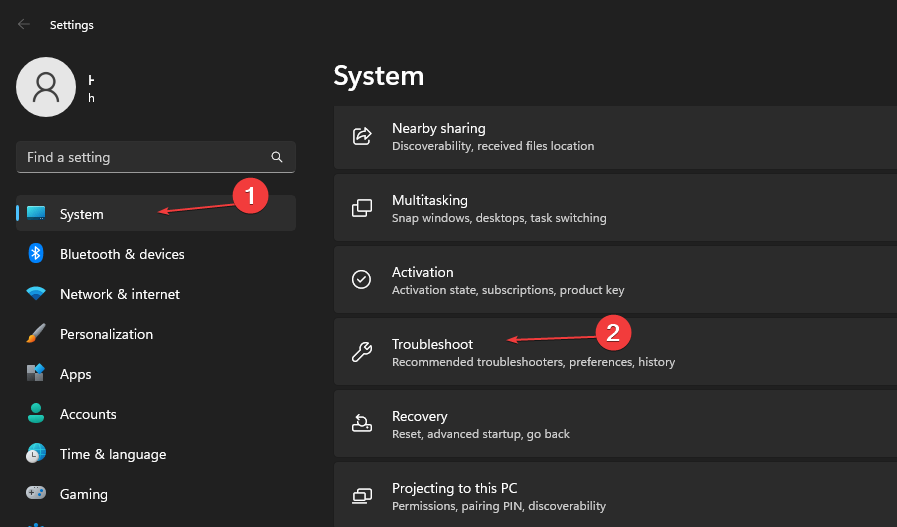
- ثم حدد مستكشفات الأخطاء ومصلحها الأخرى.
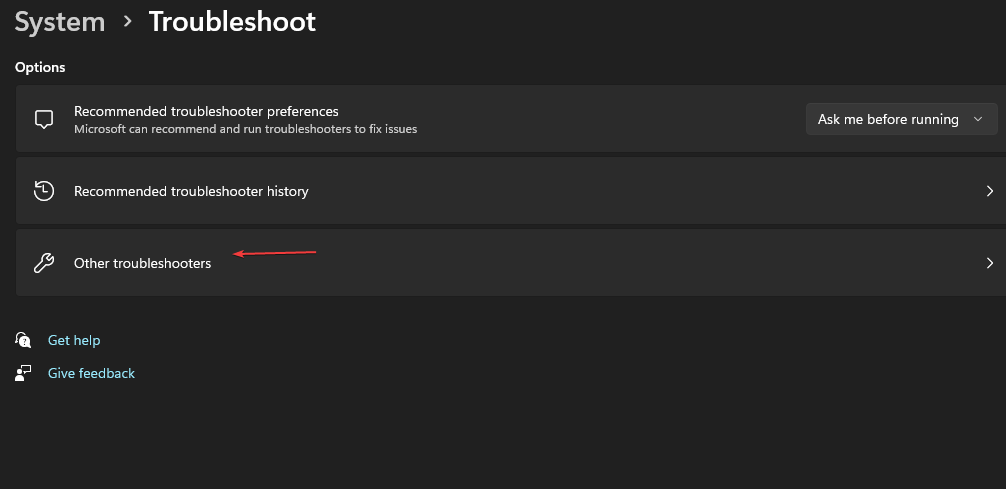
- انتقل إلى طابعة وانقر فوق يجري.

- إذا لم تكن طابعتك مدرجة ، فحدد ملف طابعتي غير مدرجة الخيار وانقر التالي.
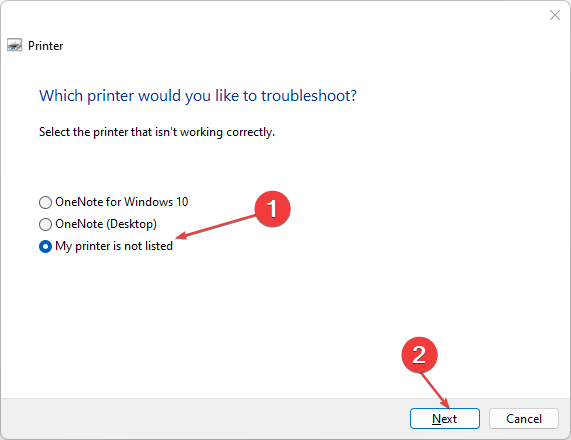
- انتظر حتى تكتمل العملية ، وأغلق نافذة الإعدادات وأعد تشغيل جهازك.
سيؤدي إجراء العملية المذكورة أعلاه إلى إصلاح مشكلات الطابعة.
بالإضافة إلى ذلك ، يمكنك أن تقرأ عنها خطأ 0xc1900223 وكيفية إصلاح مشكلة Windows هذه على جهازك. أيضًا ، لا تتردد في مراجعة دليلنا التفصيلي حول لماذا فشل تحديث Windows 11 وكيفية إصلاحها في Windows 11.
إذا كانت لديك أسئلة أو اقتراحات أخرى ، فيرجى تركها في قسم التعليقات.
هل ما زلت تواجه مشكلات؟
برعاية
إذا لم تحل الاقتراحات المذكورة أعلاه مشكلتك ، فقد يواجه جهاز الكمبيوتر الخاص بك مشكلات أكثر خطورة في نظام التشغيل Windows. نقترح اختيار حل الكل في واحد مثل فورتكت لإصلاح المشاكل بكفاءة. بعد التثبيت ، فقط انقر فوق ملف عرض وإصلاح زر ثم اضغط ابدأ الإصلاح.


